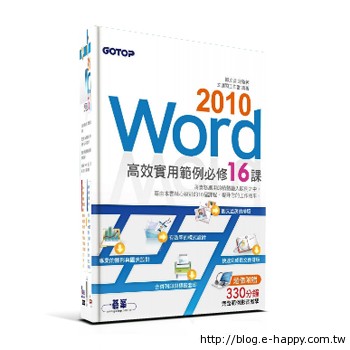在 Word 編輯文件時,因應文件屬性常需要插入一些圖片,尤其為了讓版面好看,很多時候圖片總要經過一些去背處理放上去才好看。只是如果還要在 Word 與影像編修軟體之間來回切換,似乎會拉長編輯的時間,也總覺得麻煩…
在 Word 2010 的版本中,移除背景 功能讓圖片去背在 Word 也可輕鬆完成,不再是影像編修軟體的專利喔!
STEP01
選取剛插入的圖片,於 圖片工具 \ 格式 索引標籤選按 移除背景。
STEP02
將滑鼠指標移至圖片四個控點上,按滑鼠左鍵不放拖曳控點,以標示圖片背景的區域哪些要保留,系統即會自動計算出保留區域。
STEP03
雖然已完成大部份的背景去除,但會發現像是小女孩的帽簷…等一些小地方細節沒有處理很好,接下來於 圖片工具 \ 背景移除 索引標籤選按 標示區域以保留,來完成更細膩的背景移除。
備註
- 當進入背景移除的編輯畫面時,紫色區域表示為不保留的區域。
- 選按 刪除標記,可以在欲保留或要移除的區域標記上執行移除動作。
- 選按 捨棄所有變更,會回到未編修的狀態。
STEP04
接著於帽簷邊緣欲保留處按一下滑鼠左鍵出現如圖圈選的圖示,表示此範圍予以保留,再繼續於小女孩衣領處按滑鼠左鍵不放,由 1 點拖曳到 2 點後放開滑鼠左鍵即標示完成。
STEP05
最後於 圖片工具 \ 背景移除 索引標籤選按 保留變更,完成背景移除動作。